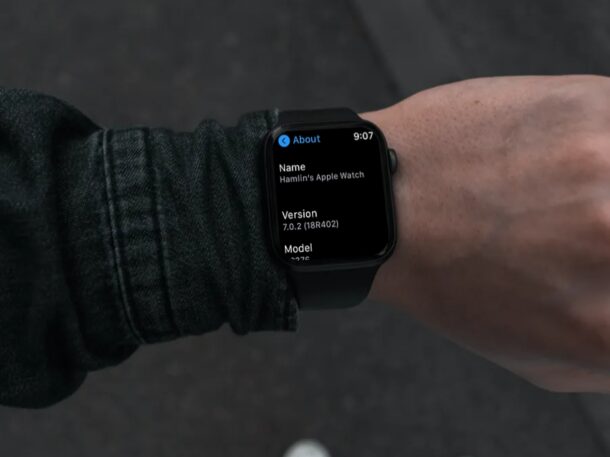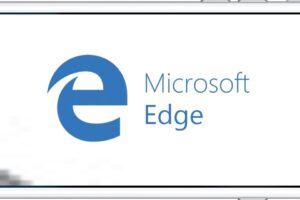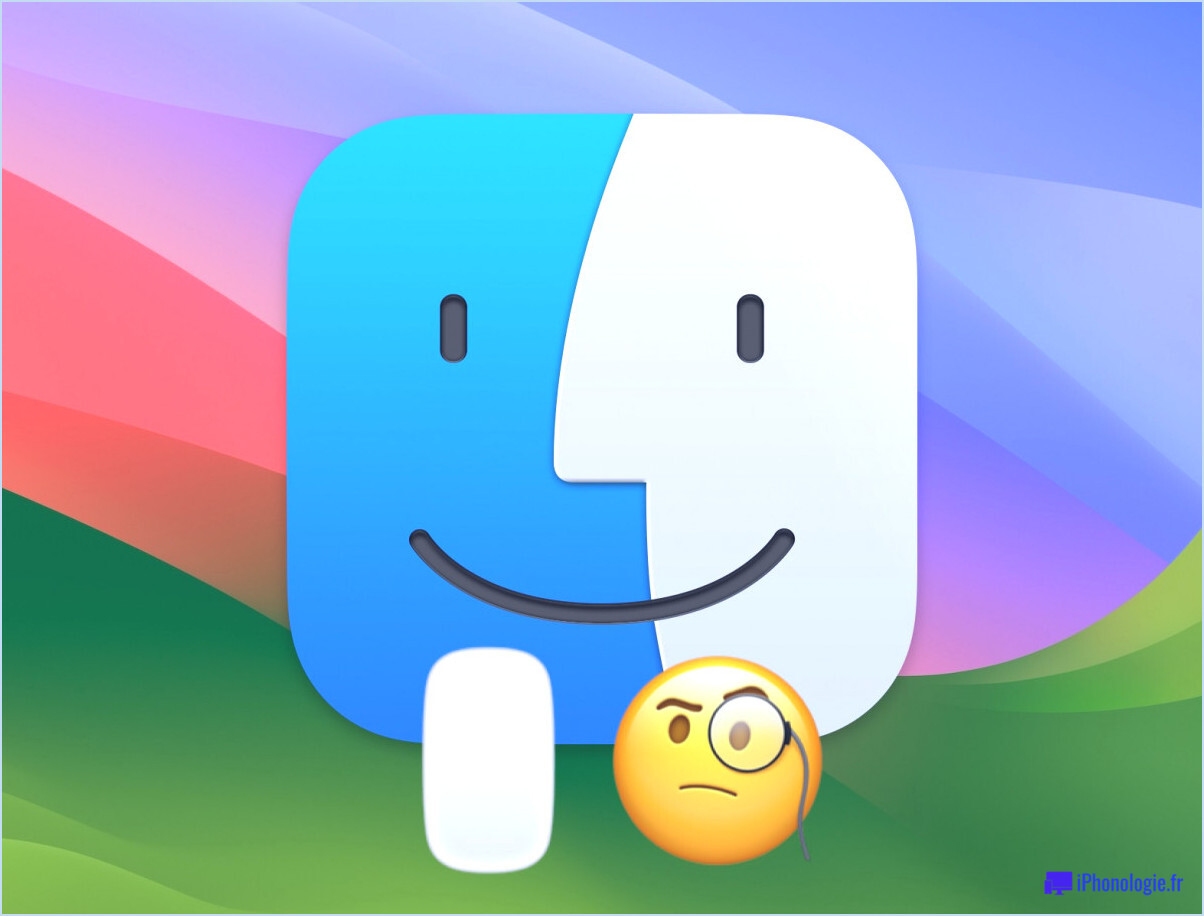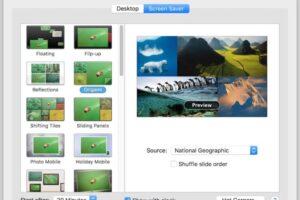Comment scanner les codes QR avec l'iPhone ou l'iPad

Vous vous demandez comment vous pouvez scanner les codes QR avec l'iPhone ou l'iPad ? Ne vous posez plus de questions, car l'iPhone et l'iPad disposent désormais d'un système de lecture de codes QR intégré directement dans l'application de l'appareil photo, ce qui vous permet de scanner rapidement les codes QR à l'aide d'un appareil iOS et sans avoir à télécharger un logiciel tiers.
Les codes QR sont couramment rencontrés dans le monde extérieur, ils ressemblent généralement à un carré de quelques blocs noirs pixélisés épars sur un fond blanc, et ils sont souvent utilisés pour rediriger les gens vers des sites web, des informations sur des produits ou des services, des applications ou des médias à télécharger, entre autres fonctions.
Pour que l'iPhone ou l'iPad puisse scanner le code QR en natif, vous devez avoir installé iOS 11 ou une version ultérieure sur l'appareil. Si vous n'avez pas iOS 11 mais que vous souhaitez quand même scanner des codes QR, vous pouvez le faire avec Chrome ou avec des applications tierces. Au-delà de cela, il est remarquablement simple d'utiliser cette fonctionnalité.
Comment scanner et lire les codes QR sur l'iPhone ou l'iPad
Voici comment scanner et lire les codes QR dans iOS et iPadOS avec la fonction de balayage des codes QR natifs.
- Ouvrez l'application Camera sur l'iPhone ou l'iPad, ou faites glisser pour ouvrir Camera depuis l'écran de verrouillage de l'appareil
- Pointez le viseur de l'appareil photo sur le code QR que vous souhaitez scanner
- Maintenez la caméra immobile pendant un moment jusqu'à ce qu'une petite notification apparaisse en haut de l'écran, montrant l'action du code QR scanné, et appuyez sur cette notification pour effectuer l'action (visitez un site web, un app store, etc.)
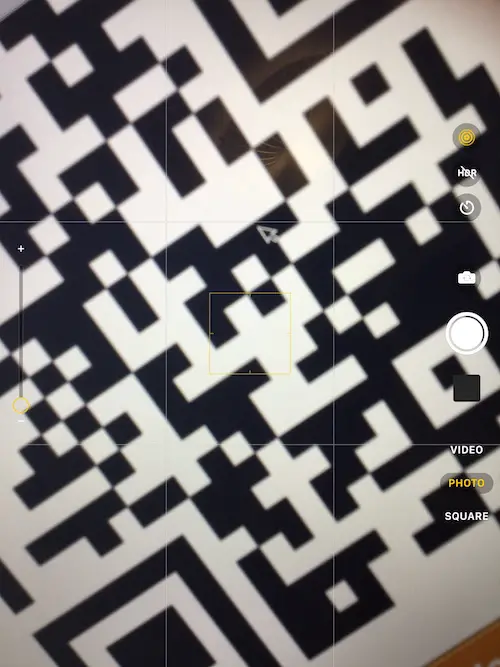

Notez qu'il n'est pas nécessaire d'appuyer sur le bouton de capture ou d'obturation, il suffit de pointer l'appareil photo et de le maintenir immobile sur le code QR pour le lire avec l'iPhone ou l'iPad.
Dans l'exemple ici, un code QR est utilisé pour diriger le scanner de codes QR vers un site web (iphonologie.fr), et ainsi taper sur la notification en haut de l'écran ouvrira le site web dans Safari sur l'iPhone ou l'iPad.
Essayez-le vous-même, c'est très simple. Si vous voulez un exemple de code QR à scanner à des fins de test, essayez d'ouvrir la caméra de votre iPhone ou iPad (avec iOS 11 ou une version ultérieure installée sur l'appareil) et pointez ensuite l'image sur l'écran :

Vous verrez bientôt un pop-up d'alerte en haut de l'écran, et en tapant dessus, vous ouvrirez ce site web.
Le plus grand obstacle potentiel au balayage des codes QR avec un iPhone ou un iPad est généralement l'éclairage de l'endroit où se trouve le code QR, ou si la caméra est instable et floue, dans les deux cas, le code QR ne sera pas correctement identifié ou lu. Il suffit de garder l'appareil photo stable et de s'assurer que le code QR est suffisamment éclairé pour qu'il fonctionne correctement.
Comment puis-je créer un code QR ?
La prochaine question évidente est de savoir comment créer vos propres codes QR. Heureusement, il existe de nombreux services et applications gratuits pour ce faire, par exemple un site web appelé "GoQR.me " et un autre Scan.me" , tous deux gratuits et simples à utiliser sur le web.
Comme mentionné précédemment, si vous n'avez pas iOS 11 ou plus récent sur l'iPhone ou l'iPad mais que vous souhaitez quand même scanner les codes QR, vous pouvez utiliser Chrome pour iOS pour les scanner (oui le navigateur web), ou une application tierce comme Scan.
Utilisez-vous la fonction de balayage des codes QR sur l'iPhone et l'iPad ? C'est assez pratique, et pour de nombreux utilisateurs, c'est mieux que d'utiliser une application tierce. Essayez-le vous-même et faites-nous part de vos commentaires.